20 astuces Roku pour vous simplifier la vie
01
de 20
Regardez des films et des émissions de télévision gratuits
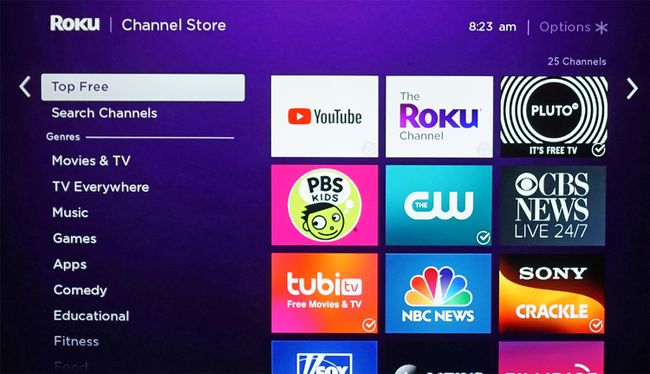
Vous pouvez trouver des films et des émissions de télévision gratuits sur Roku des manières suivantes:
- La chaîne Roku propose une sélection de films et d'émissions de télévision gratuits.
- Roku fournit une liste régulièrement mise à jour des chaînes les plus populaires proposant du contenu gratuit. Pour voir cette liste, appuyez sur le Bouton d'accueil sur votre télécommande Roku, accédez à Chaînes de diffusion en continu, puis sélectionnez Haut Gratuit. De là, vous pouvez ajouter l'une des chaînes à votre propre liste.
- Si vous connaissez le nom de la chaîne gratuite que vous souhaitez ajouter, vous pouvez aller sur Chaînes de diffusion en continu et tapez-le dans le Chercher option et voyez si elle est disponible sur Roku.
- Une autre façon de trouver des films et des émissions de télévision gratuits est d'aller dans la catégorie de recherche sur la page principale et de taper le titre du film ou du programme et voir s'il est proposé par une chaîne disponible sur Roku, et si des frais de visionnage sont obligatoire.
02
de 20
Trouver du contenu 4K

Roku
Si tu as un Compatible 4K Appareil Roku, vous pouvez découvrir ce qu'il y a à regarder en 4K en cliquant sur Chaînes de diffusion en continu et en sélectionnant Contenu UHD disponible.
Cela fournit une liste des chaînes qui offrent du contenu 4K. Cependant, tous les contenus proposés par ces chaînes ne sont pas en 4K. Vous devrez vérifier ce qu'ils offrent. Pour faciliter votre recherche de contenu 4K, vous pouvez également installer le Application Spotlight 4K du Roku Channel Store et trouvez les programmes et films disponibles proposés en 4K sur plusieurs canaux.
Les options Contenu UHD disponible et Spotlight 4K ne sont visibles que sur les appareils 4K Roku, tels que les téléviseurs Roku 4, Premiere, Premire+, Ultra, Streaming Stick+ et 4K Ultra HD Roku.
03
de 20
Regarder la télévision en direct en direct
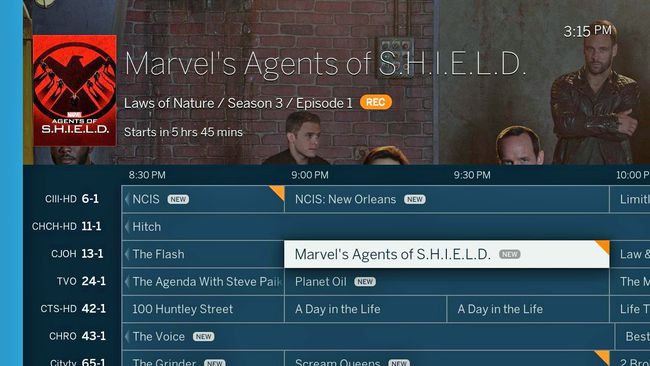
Image fournie par Tablo et Roku
Vous ne pouvez pas attacher une antenne directement à Roku (sauf pour les téléviseurs Roku), mais vous pouvez utiliser une clé ou une boîte Roku en combinaison avec un DVR OTA (Over-The-Air) tel que Tablo ou des tuners externes tels que AirTV et Télévision Clearstream.
Ces appareils recevront les signaux des téléviseurs via une antenne, puis les diffuseront sans fil vers votre clé ou votre boîte de streaming Roku, via l'installation de leurs applications Roku associées.
De plus, si vous optez pour Tablo en combinaison avec un disque dur USB, vous pouvez également utiliser votre Roku pour programmer et lire tout contenu que Tablo peut enregistrer sur son disque dur compagnon.
04
de 20
Ajouter des canaux secrets ou non certifiés
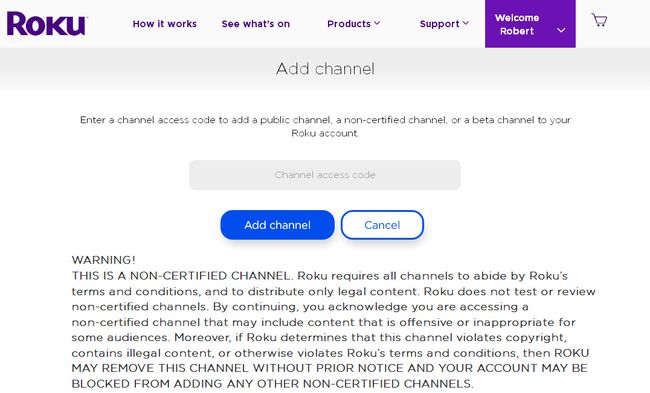
Roku
L'un des hacks Roku les plus populaires consiste à ajouter des canaux non certifiés, privés ou secrets. Ces canaux ne sont pas affichés sur le Chaînes de streaming Roku liste. Pour ajouter ces chaînes, vous devez vous connecter à votre compte Roku sur un PC ou un smartphone et saisir un code spécial.
05
de 20
Élimine la mise en mémoire tampon ou le gel de la vidéo
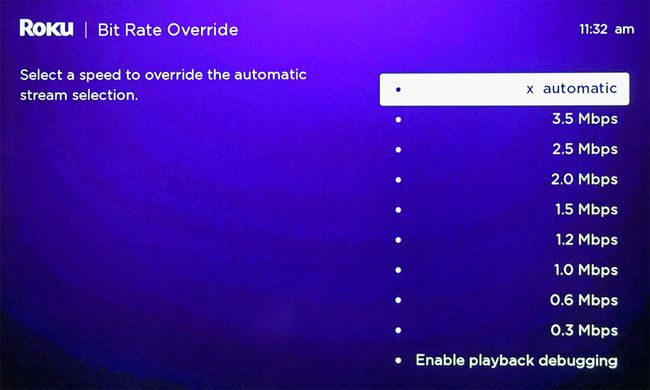
Certains services de streaming ajustent automatiquement la qualité vidéo de leur flux en fonction de votre vitesse de bande passante, mais certains ne le font pas. Cela signifie que parfois vous pouvez rencontrer mise en mémoire tampon, saut ou gel sur certains contenus parce que votre vitesse Internet n'est pas assez rapide.
En outre, vous pouvez avoir un plafond de données mensuel, ce qui signifie que si vous regardez trop de contenu en streaming au cours d'un mois spécifique, des frais de dépassement peuvent vous être facturés.
Vous pouvez accéder à un menu secret et modifier le « débit binaire » auquel votre Roku reçoit le signal de diffusion en continu. Cela peut réduire les problèmes tels que la mise en mémoire tampon et le gel, ainsi qu'économiser sur tout plafond de données. Cependant, vous devrez peut-être vous contenter d'un flux vidéo de qualité inférieure.
Pour effectuer ce réglage, appuyez sur Accueil cinq fois, RW trois fois, FF deux fois sur votre télécommande Roku. Vous pouvez ensuite choisir de laisser le paramètre sur Auto (par défaut) ou de le définir sur un taux spécifique.
06
de 20
Vérifiez la force de votre signal Wi-Fi
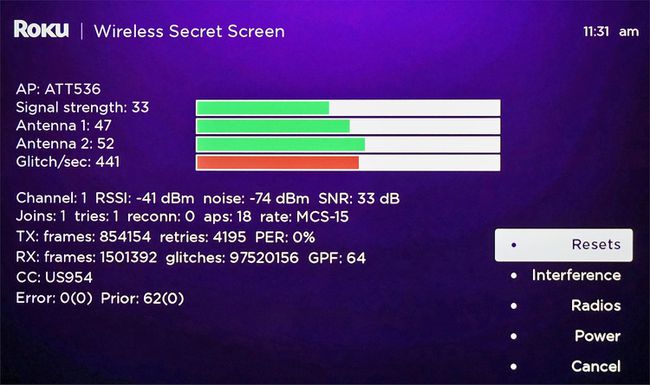
En plus des problèmes de vitesse à large bande, une autre raison pour laquelle vous pouvez rencontrer des problèmes pour lire du contenu en streaming sur votre Roku peut être un signal WiFi faible.
Roku a un menu secret qui vous permet de vérifier la force précise de votre signal Wi-Fi par rapport à votre appareil Roku. Pour le voir, prenez votre télécommande Roku et appuyez sur Accueil cinq fois, puis En haut, Vers le bas, En haut, Vers le bas, En haut.
Ce code affichera un menu Wi-Fi secret pour voir des choses comme la force du signal.
Vous pouvez ensuite l'utiliser comme guide pour voir si vous devez rapprocher votre appareil Roku de votre routeur, votre routeur plus proche de votre appareil Roku, ou si vous en avez besoin pour obtenir un meilleur routeur qui offre un meilleur signal force.
07
de 20
Utiliser l'application mobile Roku

Roku
Au lieu d'utiliser une télécommande Roku, vous pouvez contrôler Roku en utilisant leur application mobile compagnon, qui est disponible pour iOS et Android.
- L'application fournit une capacité de recherche vocale en plus d'autres fonctions Roku.
- Pour Téléviseurs Roku, l'application mobile contrôle à la fois les fonctions de diffusion en continu et de télévision, telles que la sélection d'entrée, le balayage des chaînes OTA et les paramètres d'image et d'audio.
- Les application mobile offre également la possibilité d'écouter en privé vos chaînes Roku à l'aide du haut-parleur ou des écouteurs du smartphone.
08
de 20
Miroir de votre smartphone

Roku
Si vous possédez un smartphone Android compatible (le processus pour iOS est un peu plus compliqué), vous pouvez utiliser le Miroir de l'écran option. Cela affiche tout ce que vous pouvez voir sur l'écran de votre smartphone (y compris les services de streaming, les plateformes telles que KODI, photos, vidéos, pages Web, etc.) sur votre téléviseur à l'aide d'un appareil Roku (ou d'un téléviseur Roku). Sur certains téléphones, cette option peut être appelée Miracast (à ne pas confondre avec Screen Casting - qui est discuté dans la section suivante).
Screen Mirroring ne nécessite pas de connexion réseau, le signal est envoyé directement depuis votre smartphone vers l'appareil Roku ou Roku TV. Cependant, vous ne pouvez effectuer aucune autre tâche sur votre téléphone pendant la mise en miroir de votre contenu. Si vous appuyez sur une autre icône, le contenu cessera de jouer.
Pour activer la mise en miroir d'écran sur Roku, activez d'abord la fonction Screen Mirroring/Miracast sur votre téléphone Android via les paramètres spécifiques de votre téléphone. Ensuite, sur votre télécommande Roku, appuyez sur le Bouton d'accueil, cliquer sur Paramètres, Système, Miroir de l'écran, puis choisissez parmi plusieurs Modes de mise en miroir d'écran.
- Rapide — Votre appareil Roku affichera une invite à l'écran confirmant une demande de mise en miroir d'écran.
- Toujours autoriser — La duplication d'écran est activée à chaque fois qu'elle est détectée. Il n'y a pas d'invite à l'écran.
- Ne jamais autoriser — Toute mise en miroir d'écran est bloquée sans qu'une invite à l'écran n'apparaisse. Cette option désactive les fonctionnalités Screen Mirroring lorsqu'elle est sélectionnée.
- Dispositifs de mise en miroir d'écran — Vous pouvez choisir « Périphériques autorisés » ou « Périphériques bloqués ». Si les options "Toujours autoriser" ou "Ne jamais autoriser" ont déjà été choisies, vous ne pourrez pas utiliser cette sélection.
09
de 20
Utiliser la diffusion d'écran

Roku
Une autre façon d'afficher le contenu de votre smartphone sur votre téléviseur à l'aide de Roku consiste à utiliser la fonction Cast. Cela fonctionne pour certaines applications, ainsi que pour les photos et les vidéos faites par vous-même. Avec la diffusion, pendant que le contenu sélectionné est lu sur votre téléviseur, vous pouvez toujours effectuer d'autres tâches sur votre téléphone en même temps. De plus, Casting est pris en charge sur les appareils Android et iOS.
Pour diffuser, votre appareil mobile et votre Roku doivent être connectés au même réseau Wi-Fi.
Contrairement à la mise en miroir d'écran, toutes les applications ne prennent pas en charge la diffusion. Si une application pour smartphone est compatible avec Casting (YouTube et Netflix en sont deux exemples), le logo Cast (voir la photo ci-dessus) apparaîtra en haut de l'écran de votre smartphone. Cliquez sur le logo et le casting sera lancé.
Votre smartphone peut nécessiter une pré-configuration ou l'installation d'une application supplémentaire avant que la fonction Casting puisse être utilisée.
10
de 20
Lire du contenu stocké sur un PC ou d'autres périphériques de stockage
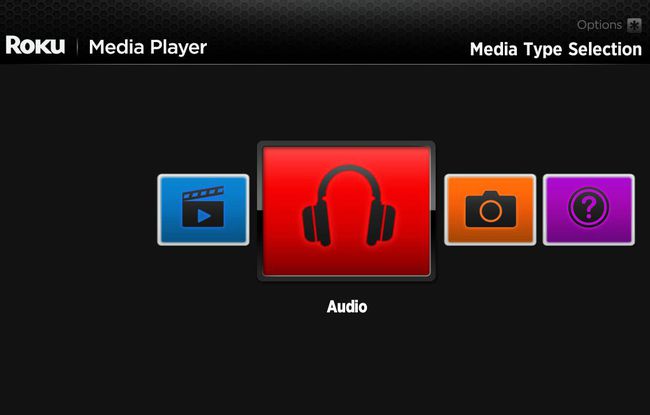
Roku
En plus des chaînes de streaming, le Application Roku Media Player vous permet d'accéder et de lire de la musique, des photos et des vidéos à partir de PC et de serveurs multimédias connectés au même réseau domestique. L'application est également compatible avec les plates-formes logicielles de serveurs multimédias telles que Jouer sur, Plex, Serviio, Université, Twonky, et Lecteur Windows Meda.
De plus, si votre appareil Roku ou votre téléviseur Roku dispose d'un port USB, vous pouvez lire le contenu à partir de clés USB.
Pour plus de détails sur la configuration et l'utilisation (y compris les formats de fichiers multimédias numériques compatibles), reportez-vous au Page d'assistance de Roku Media Player
11
de 20
Jouer à des jeux
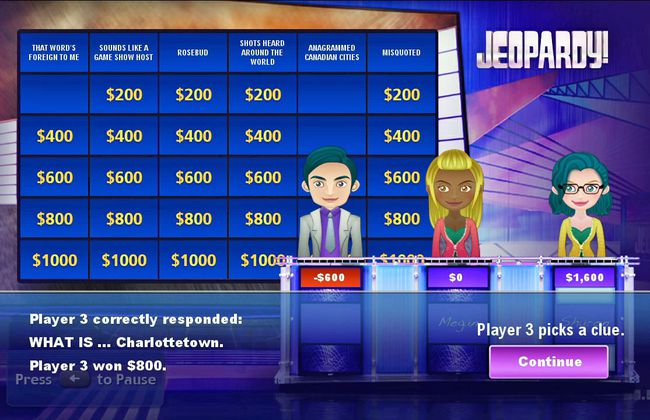
Roku
En plus de regarder des films et des émissions de télévision, vous pouvez également jouer à des jeux en utilisant votre Roku. Nous ne parlons pas de la sophistication d'une Xbox ou d'une PS4, mais il existe des jeux amusants auxquels vous pouvez jouer. Il est préférable d'utiliser le Télécommande vocale améliorée ou télécommande de jeu Roku (selon le modèle de Roku que vous possédez) qui est proposé en tant qu'achat d'accessoires en option.
12
de 20
Prenez le contrôle de votre Roku avec Alexa ou Google Home
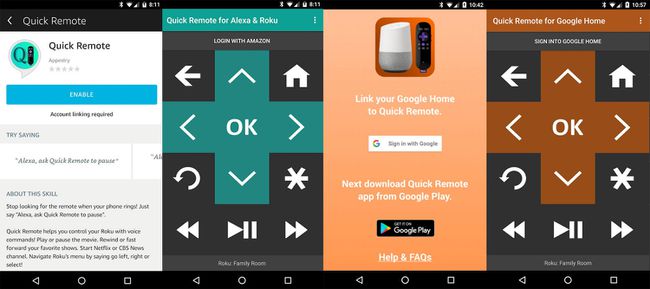
Appestry
Roku possède son propre système de commande vocale, qui nécessite l'utilisation d'une télécommande à commande vocale. Cependant, vous pouvez également contrôler certaines fonctions Roku mains libres par la voix avec Alexa ou Google Home.
Pour ce faire, vous devez utiliser un application tierce d'Appestry appelée Quick Remote. Pour Alexa, l'application est disponible pour Android et iOS, mais pour Google Home, l'application n'est disponible que pour Android.
Pour plus de détails sur ce qu'il faut faire après avoir téléchargé l'application Quick Remote, suivez simplement les instructions pour Alexa et Google Home (inclut également des exemples de commandes vocales que vous pouvez utiliser).
L'application Quick Remote vous limite à 50 commandes gratuites par mois, ce qui s'épuise rapidement. Pour accéder à plus de 50 commandes par mois, les frais d'abonnement sont de 0,99 $ par mois ou de 9,99 $ par an.
13
de 20
Activer la relecture instantanée avec sous-titres codés
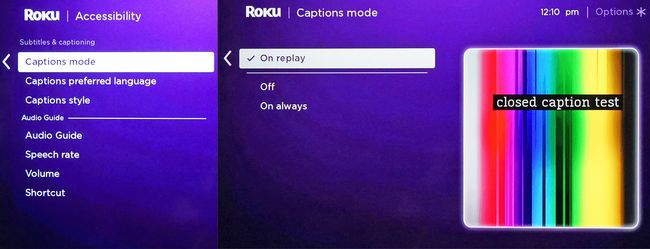
Tout comme votre téléviseur propose des sous-titres codés pour les malentendants, Roku le propose également, mais avec une touche supplémentaire. En plus du sous-titrage traditionnel pour des programmes ou des films entiers, vous pouvez le configurer pour qu'il ne fonctionne que pour la "relecture instantanée".
Si vous avez manqué ou n'avez pas bien compris les dernières secondes d'une émission ou d'un film que vous regardez en raison d'une interruption ou d'un bruit de fond, ou si les lignes n'ont pas été prononcées clairement, vous pouvez utiliser le bouton de relecture Roku pour revenir en arrière et le répéter avec en plus non seulement d'entendre la voix mais d'afficher le texte de ce qui a été dit (si disponible).
Pour configurer cela sur votre Roku, allez dans le menu à l'écran, cliquez sur Paramètres, alors Légendes (sur certains modèles, vous pouvez être invité à cliquer sur Accessibilité, puis Légendes), suivi de Répétition instantanée. Vous avez des problèmes? Essayez ces conseils lorsque le sous-titrage de Roku ne s'éteint pas ou quand les sous-titres ne s'allument pas. Vous avez des problèmes? Essayez ces conseils pour quand Le sous-titrage codé de Roku ne s'éteint pas ou lorsque les sous-titres ne s'allument pas.
14
de 20
Sélectionnez les économiseurs d'écran

Roku
Si vous avez sélectionné votre Roku, mais que vous avez fini de regarder du contenu pendant un certain temps et que vous laissez votre téléviseur allumé, Roku utilisera par défaut son propre économiseur d'écran après un certain temps. Cependant, vous avez également la possibilité de changer ou sélectionner votre propre économiseur d'écran, y compris un cheminée (idéale pour l'hiver), une sélection d'images d'art ou de la NASA et de l'espace fantastique.
15
de 20
Écoutez au casque sur certains appareils Roku

Roku
Certains modèles Roku fournissent une télécommande livrée avec une prise casque et une paire d'écouteurs.
Lorsqu'il est activé, votre appareil Roku envoie l'audio sans fil à la télécommande afin que vous puissiez écouter avec les écouteurs. C'est idéal pour une écoute privée de fin de soirée et pour écouter de la musique. Vous pouvez même vous déplacer dans la pièce (il suffit de mettre la télécommande dans votre poche).
Si vous souhaitez que votre appareil Roku envoie du son à vos écouteurs et à votre système audio TV en même temps l'heure, vous pouvez accéder à un menu spécial en appuyant sur les boutons suivants situés sur le côté droit de la à distance: Monter le son (à deux reprises), Baisser le volume (à deux reprises), Monter le son (trois fois), Baisser le volume (trois fois) et activer Audience audio.
16
de 20
Utilisez Roku avec un récepteur de cinéma maison pour un meilleur son

Pionnier de l'électronique
Si vous avez un récepteur de cinéma maison dans votre configuration, vous pouvez connecter une clé ou une boîte de streaming Roku au récepteur (via HDMI) au lieu de votre téléviseur. Le récepteur transmettra les flux vidéo au téléviseur (ou vidéoprojecteur) et fournira également:
- Accès à plus de formats de son surround, tels que Dolby Digital Plus et Dolby Atmos offert sur certains contenus de services, tels que Netflix, Vudu et Amazon.
- Un meilleur son pour la diffusion de musique. Roku propose de nombreuses chaînes de diffusion de musique uniquement, telles que Pandora, iHeart Radio, Sirius/XM, Amazon Music, etc.
17
de 20
Personnalisez votre écran Roku

Roku
Changer le le thème est l'un des moyens de personnaliser votre expérience Roku. De la couleur et des styles des menus à l'image qui apparaît en arrière-plan, un thème définit l'apparence générale de l'interface Roku.
Pour sélectionner ou modifier un thème, appuyez sur Accueil sur votre télécommande Roku, accédez à Paramètres, aller à Thèmes, sélectionnez Mes thèmes. Ici, vous pourrez choisir parmi certaines options de thème préinstallées, mais si vous sélectionnez Obtenez plus de thèmes, vous pouvez choisir parmi des options supplémentaires que vous pouvez ajouter à votre liste de sélection. Certains thèmes peuvent nécessiter un paiement modeste pour être utilisés.
18
de 20
Personnalisez votre commande de chaîne

Chaque fois que vous ajoutez une chaîne à votre écran d'accueil, elle est automatiquement placée en bas de vos listes. Si vous ajoutez beaucoup de chaînes, vous devrez peut-être faire défiler toute votre liste pour trouver une ou plusieurs de vos préférées.
Cependant, vous pouvez organiser votre liste pour mieux refléter vos préférences de visionnage de chaînes, en déplaçant vos chaînes préférées en haut de votre liste.
Pour faire ça:
- appuie sur le Bouton d'accueil sur votre télécommande Roku.
- Appuyez sur le bouton droit du pavé directionnel pour accéder à la liste des chaînes. Le pavé directionnel est en forme de plus et se trouve au centre de votre télécommande Roku.
- À l'aide du pavé directionnel, mettez en surbrillance le canal que vous souhaitez déplacer.
- appuie sur le Bouton étoile pour ouvrir le Menu d'options.
- Sélectionner Déplacer la chaîne.
- Déplacez la chaîne vers son nouvel emplacement à l'aide du pavé directionnel et appuyez sur la touche d'accord bouton de votre télécommande.
19
de 20
Naviguer sur le Web avec Roku

Roku n'a pas de navigateur Web intégré, mais il existe quelques solutions de contournement.
Une solution de contournement consiste à mettre en miroir votre smartphone et à utiliser les navigateurs Web que vous y avez installés, ou vous pouvez installer le Application Navigateur Web X du Roku Channel Store qui donne accès à la navigation Web de Google.
Cependant, étant donné que Roku ne permet pas de connecter un clavier filaire ou sans fil, l'utilisation des boutons et des capacités de défilement disponibles sur la télécommande Roku est assez lourde. Cependant, un clavier virtuel est disponible via l'application mobile Roku.
L'application Web Browser X nécessite un abonnement de 4,99 $ par mois.
Il faut également souligner que bien que Roku fournisse une application Firefox, c'est-à-dire uniquement pour le streaming de vidéos, Firefox pour Roku ne prend pas en charge la navigation réelle.
20
de 20
Voyager avec Roku

Roku
Partir à l'université ou simplement prendre des vacances? Roku a une fonctionnalité appelée Hôtel et dortoir Connect.
Pour vous préparer, assurez-vous que votre Roku dispose de la dernière mise à jour du firmware et que vous avez emballé tous les accessoires nécessaires: câble HDMI si vous êtes en utilisant la version box (les bâtons de streaming ont une connexion HDMI intégrée), l'adaptateur secteur et la télécommande, et n'oubliez pas non plus votre téléphone intelligent.
De plus, découvrez si l'hôtel ou le dortoir dans lequel vous séjournerez propose le WiFi et que le téléviseur que vous utiliserez dispose d'une entrée HDMI accessible que vous pouvez sélectionner à partir des commandes du téléviseur ou de la télécommande.
Branchez votre clé ou votre boîte Roku, appuyez sur le Accueil sur la télécommande Roku, accédez à Paramètres, Réseau, alors Paramétrer la connexion, puis sélectionnez Sans fil.
Une fois la connexion réseau établie, sélectionnez Je suis dans un hôtel ou un dortoir universitaire, après quoi plusieurs invites supplémentaires apparaîtront sur l'écran du téléviseur pour l'authentification, telles que la saisie d'un Mot de passe WiFi pour utiliser le réseau spécifique et le serveur Roku (ce qui peut nécessiter un smartphone, une tablette ou portable).
Le Roku 1 n'est pas compatible avec Hotel and Dorm Connect. La compatibilité de Roku TV varie selon la marque et le modèle.
